iPhoneからMDMを削除する簡単な方法
MDM をバイパス iPhone の潜在能力を最大限に引き出すには、モバイル デバイス管理 (MDM) の制約から解放する必要があります。設定の調整から、imyPass、iPassGo などの強力なサードパーティ ツールまで、MDM を削除するための最適な方法を探ります。この包括的なガイドをシームレスにナビゲートして、制限を超えたデバイス エクスペリエンスを実現してください。
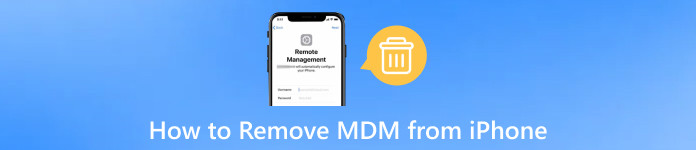
記事上で:
パート1. iPhoneからMDMを削除する最良の方法
imyPass iPassGo は、4/6 桁、Touch ID、Face ID など、さまざまな iPhone 画面パスコードをワンクリックで削除できる安全な iOS ロック解除ツールです。パスコードなしで Apple ID を削除し、スクリーンタイム制限を回避し、モバイル デバイス管理を削除して、iOS デバイス機能への無制限のアクセスを許可します。このツールはセキュリティを重視し、最新の iOS デバイスとの互換性を誇り、効率的で安全なパスワード処理のためのユーザー フレンドリーなインターフェイスを備えています。
imyPass iPassGo をコンピュータにダウンロードしてインストールします。
次に、コンピュータでアプリケーションを起動し、 MDM を削除する MDM 削除プロセスを続行するには、モードを選択します。
![[MDM の削除] を選択します。 [適用]](/wp-content/uploads/2024/03/choose-remove-mdm-apply.jpg)
次のステップは、シームレスなやり取りとデータ転送を実現するために、USB ケーブルを使用して iPhone をコンピューターに接続することです。
その後、モバイルデバイス管理をデバイスから削除するには、 始める ボタンを押して操作を開始します。

iPhoneのMDMの削除が完了しました。 わかった ボタンをクリックしてプロセスを確定して完了します。

パート2.設定からiPhoneからMDMを削除する
設定から、iPhone からモバイル デバイス管理 (MDM) を削除するには、この方法を試してください。必要なログイン情報を持っている場合、または管理者として機能している場合は、設定メニュー内のこれらの設定により、MDM 構成を効率的に削除するための合理的な方法が提供されます。開始するには、以下の手順に従ってください。
ログイン情報を持っているか管理者である場合は、iPhoneの 設定 管理し、必要な調整を行います。
次に、 全般的 より広範な設定にアクセスし、デバイスの設定を調整するには、設定メニュー内のセクションにアクセスします。
次に、 端末管理 iPhone 上のデバイス管理に関連する設定にアクセスするためのオプション。
最後に、 マルチドメイン プロファイルをタップして iPhone または iPad から削除すると、モバイル デバイス管理の構成が実質的に削除されます。
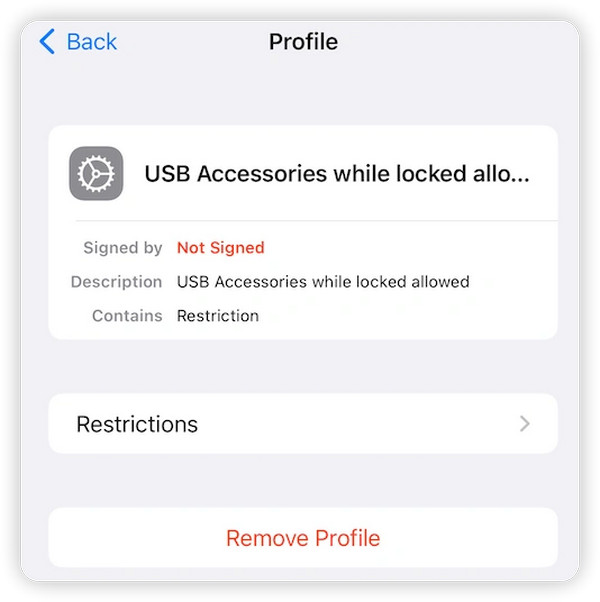
パート3.サードパーティのツールを使用してiPhoneからMDMを削除する
翻訳
iMyFone のようなサードパーティ ツールを使用すると、iPhone の MDM 制限を解除する別の方法が提供されます。iMyFone はプロセスを簡素化し、MDM を簡単にバイパスして、制限のない iOS デバイス エクスペリエンスを楽しむことができます。以下の手順に従ってください。
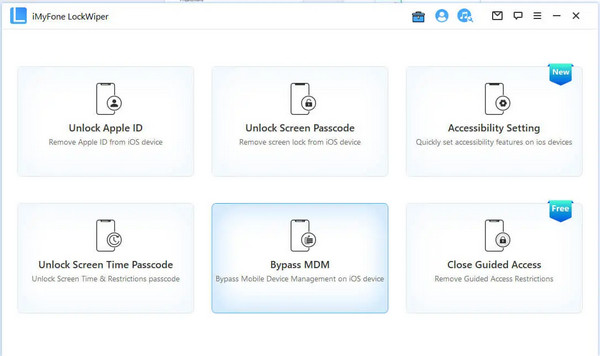
を選択 MDM をバイパス ツールの最初のページでモードを選択して、デバイスのモバイル デバイス管理または MDM 制限を削除するプロセスを開始します。
USB ケーブルを使用してデバイスとツール間の接続を確立します。これは、MDM 制限を解除するための重要な手順です。
プロセスを開始するには、画面上の指示に従うか、ガイドに従ってデバイスをリセットしてください。
バイパス プロセスを開始する前に、iPhone が MDM リモート管理画面に表示されていることを確認してください。数秒待つと、iPhone/iPad MDM プロファイルが正常にバイパスされます。デバイスをお楽しみください。
TunesKit iPhone ロック解除
これまでの方法に加えて、TunesKit iPhone Unlocker は iPhone から MDM を削除するための合理化されたソリューションを提供します。デバイスを接続していくつかのボタンをクリックするだけの簡単なプロセスで、MDM の制約から解放され、iPhone を完全に制御できるようになります。手間のかからない MDM 削除プロセスを保証するサードパーティ ツールの利便性を体験してください。
PC または Mac に TunesKit iPhone Unlocker をダウンロードして起動します。互換性のある USB ケーブルを使用して iPhone をコンピューターに接続します。
次に、TunesKit iPhone Unlocker のメイン インターフェイスで [MDM の削除] オプションに移動します。この重要なステップでは、ソフトウェアが iPhone から MDM の削除を具体的に処理して開始するように指示します。
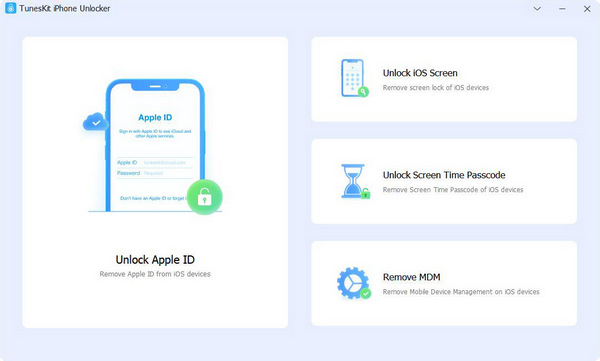
次のウィンドウで、[開始] ボタンをタップして iPhone から制限の解除を開始し、TunesKit iPhone Unlocker がパスコードを必要とせずにシームレスに続行できるようにします。
プロセスが完了すると、ツールによって iPhone の制限が解除され、MDM フリーのエクスペリエンスが提供されます。
次のことを知りたいかもしれません:
よくある質問。
-
iPhone から MDM を完全に削除できますか?
iPhone からモバイル デバイス管理を削除するには、imyPass iPassGo などの専用ツールを使用します。これらのツールは合理化されたプロセスを提供し、ユーザーは MDM の制限を回避して、MDM の制御から解放されたデバイスを利用できます。ただし、予期しない結果を回避し、利用規約に準拠するには、このようなツールを責任を持って法的範囲内で使用することが重要です。
-
工場出荷時設定にリセットすると MDM が削除されますか?
工場出荷時設定にリセットするだけでは、iPhone からモバイル デバイス管理や MDM が削除されるとは限りません。MDM プロファイルは通常、デバイスのファームウェアにリンクされており、工場出荷時設定にリセットした後も残ることがあります。MDM を効果的に削除するには、imyPass iPassGo などの専用ツールが必要になる場合があります。これらのツールは、デバイスの構成から MDM 制限を具体的にターゲットにして削除します。
-
iPhone で組織による管理を解除するにはどうすればよいですか?
iPhone の「組織によって管理されています」通知を削除するには、組織の IT 部門に連絡する必要があります。このメッセージはモバイル デバイス管理または MDM プロファイルの存在を示しているため、適切な措置を講じるのに役立ちます。適切な許可なしに削除しようとすると、利用規約に違反する可能性があります。また、許可されていない削除にサードパーティ ツールを使用することはお勧めしません。
-
組織に連絡せずに MDM を削除できますか?
組織に連絡せずにモバイル デバイス管理 (MDM) を削除することはお勧めしません。通常、これはサービス利用規約に違反し、法的措置につながる可能性があります。組織の IT 部門に常に支援を求めてください。適切な手順に従い、デバイス上の MDM を管理するポリシーと規制に準拠できるように支援してくれる場合があります。
-
MDM 削除にサードパーティ ツールを使用するとどのようなリスクがありますか?
モバイル デバイス管理 (MDM) の削除にサードパーティ ツールを使用すると、固有のリスクが伴います。これには、データ損失、デバイスの不安定化、保証の無効化などが含まれます。さらに、許可されていない MDM の削除は利用規約に違反し、法的措置につながる可能性があります。このようなツールは慎重に使用し、信頼できるものであることを確認し、法的および倫理的ガイドラインに従って責任を持って使用することが重要です。
結論
で iPhoneからMDMを削除するこのガイドでは、設定の操作から高度なツールまで、さまざまな戦略を紹介し、iPhone を MDM から解放するためのシームレスな旅を保証します。新たな自由を受け入れ、自分の好みに合わせて制約なしにデバイスの潜在能力を最大限に引き出しましょう。
ホットなソリューション
-
iOSのロックを解除する
-
iOSのヒント
-
Androidのロックを解除
-
Windowsパスワード

